
તે ઘણીવાર થાય છે કે, તમે, સોશિયલ નેટવર્કમાં સોશિયલ નેટવર્કના વિસ્તરણ પર કોઈ વ્યક્તિને શોધી કાઢો, જો કે, તમારી મિત્રતાની ઓફરના જવાબમાં, વપરાશકર્તા તમને સબ્સ્ક્રાઇબર્સમાં છોડે છે. આ કિસ્સામાં, વ્યક્તિગત પ્રોફાઇલના લગભગ દરેક માલિક અસ્વસ્થતા અનુભવે છે, એક વખત મોકલેલા મિત્રતા આમંત્રણને કાઢી નાખવાની ઇચ્છાથી નજીકથી જોડાયેલા છે.
મિત્રો માટે એપ્લિકેશન્સ કાઢી નાખો
સંપૂર્ણ રૂપે ન્યાયાધીશ, ઇનકમિંગ અને આઉટગોઇંગ એપ્લિકેશન્સને કાઢી નાખવાની સંપૂર્ણ પ્રક્રિયા તમારા તરફથી કોઈ ખાસ કરીને મુશ્કેલ કામગીરીની જરૂર નથી. તમને ફક્ત તે જ સૂચનાઓનું પાલન કરવાની જરૂર છે.પ્રસ્તુત સૂચનાઓ સામાજિકના કોઈપણ વપરાશકર્તાને સંપૂર્ણપણે અનુકૂળ કરશે. Vkontakte નેટવર્ક્સ, કોઈપણ પરિબળોને ધ્યાનમાં લીધા વિના.
આવશ્યક રૂપે, મિત્રોને ઇનકમિંગ એપ્લિકેશન્સને કાઢી નાખવાની દિશામાં તમારાથી ઉદ્ભવતા આમંત્રણોની સૂચિને સાફ કરવા માટે કરવામાં આવતા લોકોથી નોંધપાત્ર રીતે અલગ છે. આમ, વિધેયાત્મકના સમાન ભાગનો ઉપયોગ હોવા છતાં, ભલામણોને ધ્યાનથી અલગ કરવાની જરૂર છે.
અમે ઇનકમિંગ એપ્લિકેશનો કાઢી નાખીએ છીએ
મિત્રોને ઇનકમિંગ એપ્લિકેશન્સથી છુટકારો મેળવવી એ એવી પ્રક્રિયા છે જે અમને સબ્સ્ક્રાઇબર્સને કાઢી નાખવાના વિશિષ્ટ લેખમાં પહેલાથી જ સમીક્ષા કરવામાં આવી છે. એટલે કે, જો તમારે સાઇટ vk.com ના વપરાશકર્તાઓ પાસેથી આવનારી મિત્રતા આમંત્રણની સૂચિને સાફ કરવાની જરૂર હોય, તો આ લેખને વાંચવાની ભલામણ કરવામાં આવે છે.
વધુ વાંચો: વીકોન્ટાક્ટેના સબ્સ્ક્રાઇબર્સને કેવી રીતે કાઢી નાખવું
ઇનકમિંગ એપ્લિકેશન્સને સંક્ષિપ્તમાં દૂર કરવા માટે ક્રિયાઓને ધ્યાનમાં રાખીને, નોંધો કે સબ્સ્ક્રાઇબર્સને લૉકના અનુગામી દૂર કરવા સાથે અસ્થાયી રૂપે તેમને કાળા સૂચિમાં વિસ્તૃત કરીને સીધા જ સબ્સ્ક્રાઇબર્સને દૂર કરવું શ્રેષ્ઠ છે.
વધુ વાંચો: Vkontakte માં લોકો બ્લેકલિસ્ટ કેવી રીતે ઉમેરવું
જો તમે આ પદ્ધતિથી સંતુષ્ટ નથી, તો તમે સંબંધિત વિષય પર ઉપરોક્ત લેખ વાંચીને અન્યનો ઉપયોગ કરી શકો છો.
- સ્ક્રીનની ડાબી બાજુએ સ્થિત મુખ્ય મેનૂનો ઉપયોગ કરીને, "મારું પૃષ્ઠ" વિભાગ પર સ્વિચ કરો.
- તમારી વ્યક્તિગત પ્રોફાઇલની મુખ્ય માહિતી હેઠળ, એકાઉન્ટ આંકડા સાથે પેનલને શોધો.
- સબમિટ કરેલી આઇટમ્સમાં, "સબ્સ્ક્રાઇબર્સ" વિભાગ પર ક્લિક કરો.
- અહીં, લોકોની આ સૂચિમાં, તમે કોઈપણ વપરાશકર્તાને શોધી શકો છો જેણે તમને ક્યારેય આમંત્રણ મિત્રતા મોકલ્યો છે. કોઈ વ્યક્તિને દૂર કરવા માટે, માઉસને તેના ફોટા પર હૉવર કરો અને પૉપ-અપ ટીપ "બ્લોક" સાથે ઉપરના જમણા ખૂણામાં ક્રોસ આયકન પર ક્લિક કરો.
- ખુલ્લી વિંડોમાં "બ્લેક સૂચિમાં ઉમેરી રહ્યા છે" વિંડોમાં, લૉકની પુષ્ટિ કરવા માટે "ચાલુ રાખો" બટનને ક્લિક કરો અને તે મુજબ, મિત્ર તરીકે કસ્ટમ ઇનકમિંગ એપ્લિકેશનને કાઢી નાખો.
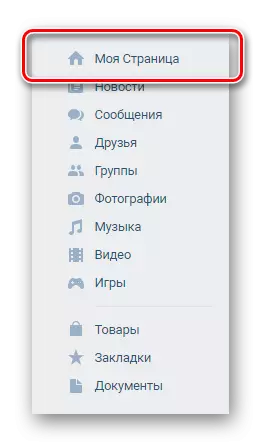
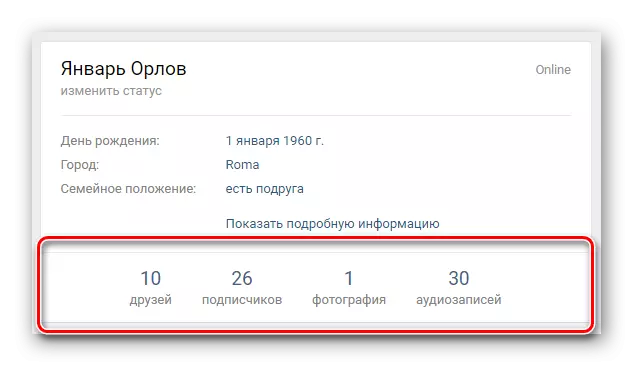
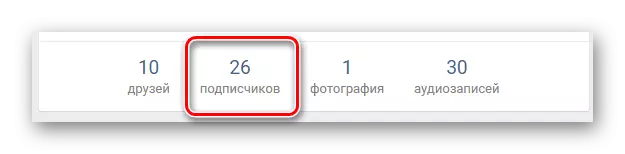
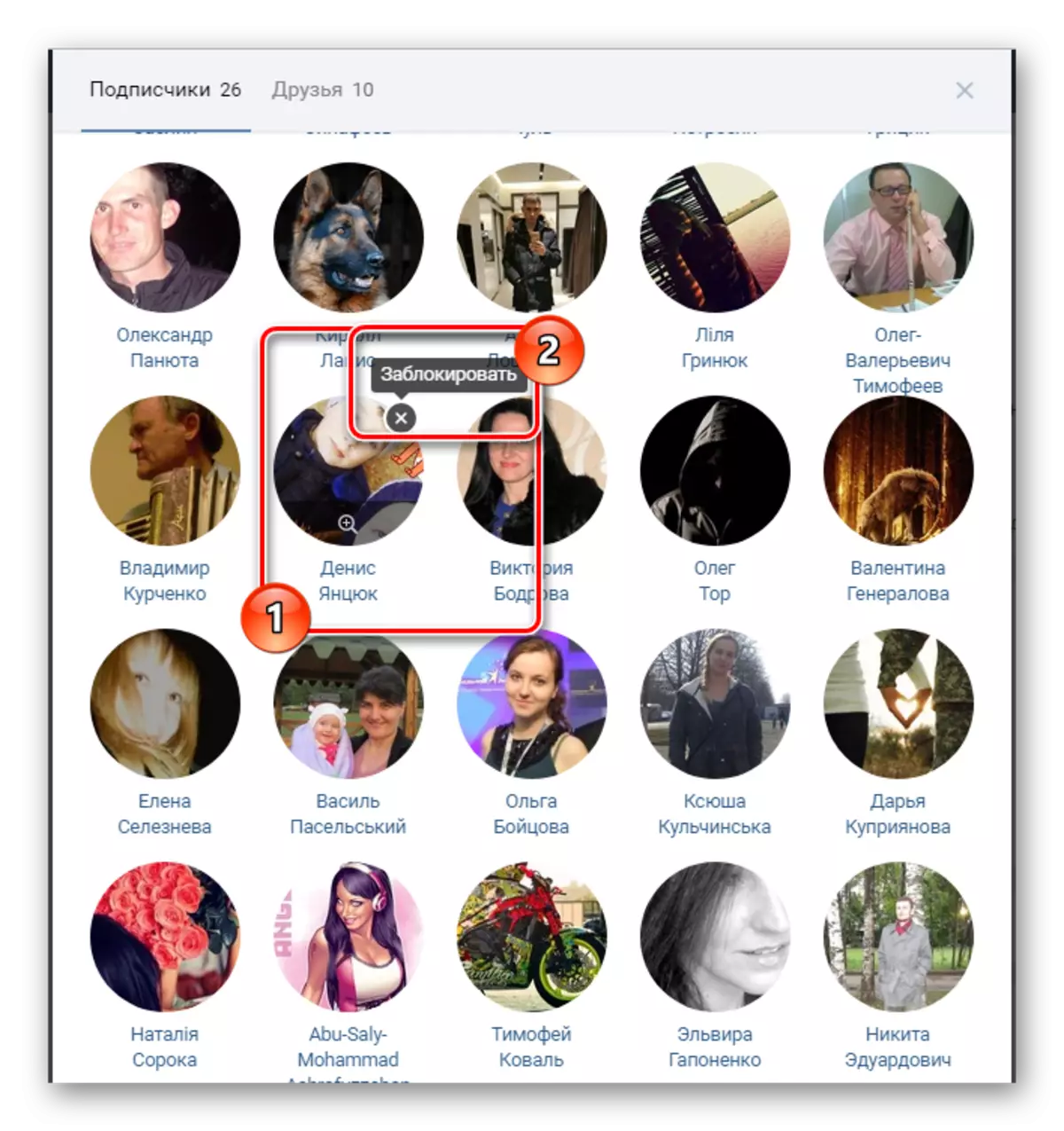
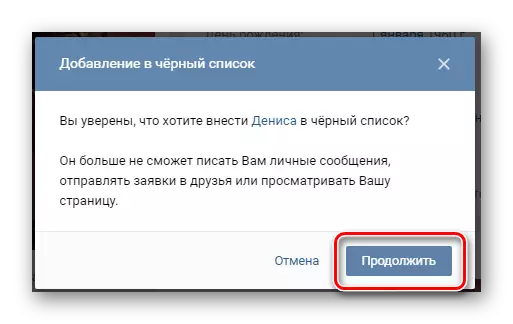
બ્લેકલિસ્ટમાં વપરાશકર્તાના ક્ષણથી, કોઈની એપ્લિકેશનને બળજબરીથી કોઈની એપ્લિકેશનને દબાવવા માટે, 10 મિનિટથી વધુ હોવું આવશ્યક છે. નહિંતર, આમંત્રણ ક્યાંય જતું નથી.
આવનારી એપ્લિકેશન્સને છુટકારો મેળવવાની આ પ્રક્રિયા પર સંપૂર્ણ માનવામાં આવે છે.
અમે આઉટગોઇંગ એપ્લિકેશન્સ કાઢી નાખીએ છીએ
જ્યારે તમારે એકવાર મોકલેલ અરજીઓથી છુટકારો મેળવવાની જરૂર હોય, ત્યારે સૂચનોના પહેલા ભાગની ક્રિયાઓની તુલનામાં જો તેમની દૂર કરવાની પ્રક્રિયા નોંધપાત્ર રીતે સરળ હોય. આ સીધી રીતે કનેક્ટ થયેલ છે કે વી.કે. ઇન્ટરફેસમાં તમે તમારા મિત્રતા આમંત્રણને નકારી કાઢતા વપરાશકર્તા પાસેથી અનસબ્સ્ક્રાઇબ કરીને ક્લિક કરીને યોગ્ય બટન છે.
નોંધો કે આ કિસ્સામાં, જો તમે કોઈ વપરાશકર્તાને પકડ્યો હોય કે જે ગ્રાહકોની સૂચિમાં અન્ય લોકો એકત્રિત કરવા માંગતા નથી, તો પછી તમે પોતાને કેટલાક સમય માટે ઇમરજન્સી રૂમમાં શોધી શકો છો.
એક રીત અથવા અન્ય, આઉટગોઇંગ એપ્લિકેશન્સને કાઢી નાખવાની સમસ્યા હંમેશાં રહી છે અને તે સંબંધિત રહેશે, ખાસ કરીને આ સોશિયલ નેટવર્કના પર્યાપ્ત સહયોગી અને સમાન રીતે લોકપ્રિય વપરાશકર્તાઓમાં.
- વિન્ડોની ડાબી બાજુએ મુખ્ય મેનુ દ્વારા, વીકે વેબસાઇટ પર હોવું, "મિત્રો" વિભાગ પર જાઓ.
- પૃષ્ઠના જમણા ભાગમાં ખોલવામાં આવે છે, નેવિગેશન મેનૂ શોધો અને તેને "એપ્લિકેશન તરીકે મિત્ર" ટૅબ પર સ્વિચ કરો.
- અહીં તમારે પૃષ્ઠની ટોચ પર સ્થિત આઉટબાઉન્ડ ટેબ પર સ્વિચ કરવાની જરૂર છે.
- પ્રસ્તુત સૂચિમાં, વપરાશકર્તાને શોધો, જે એપ્લિકેશનને તમારે ઉપાડવાની જરૂર છે, અને "અનસબ્સ્ક્રાઇબ કરો" બટનને ક્લિક કરો, પરંતુ "એપ્લિકેશનને રદ કરો" નહીં.
- "અનસબ્સ્ક્રાઇબ" કી દબાવીને, તમે યોગ્ય સૂચના જોશો.
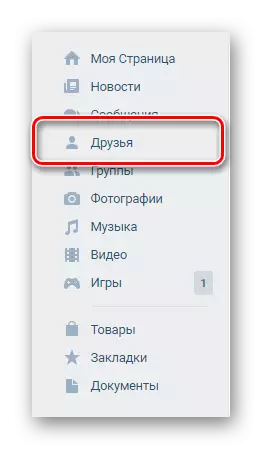
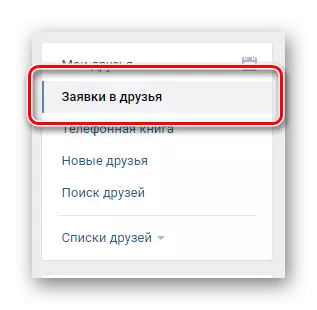
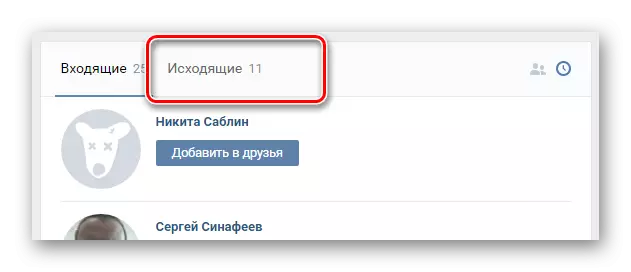
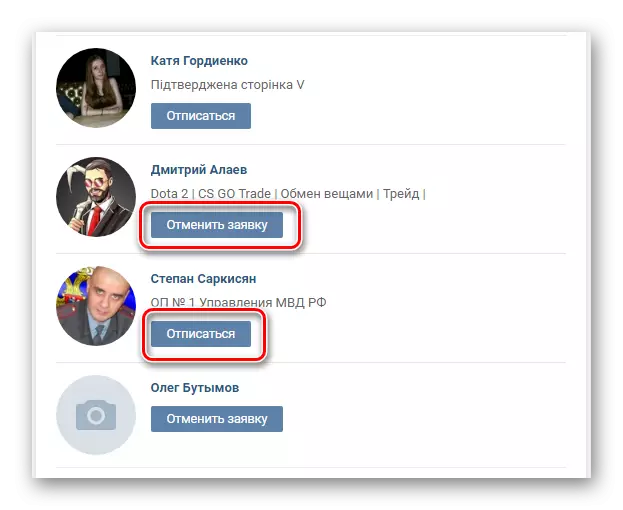
ઇચ્છિત બટનનું હસ્તાક્ષર એક જ પરિબળ પર આધાર રાખીને બદલાય છે - વ્યક્તિએ તમારા આમંત્રણને સ્વીકાર્યું, તમને સબ્સ્ક્રાઇબર્સમાં છોડીને, અથવા હજી પણ નક્કી કર્યું નથી કે તમારી સાથે શું કરવું.
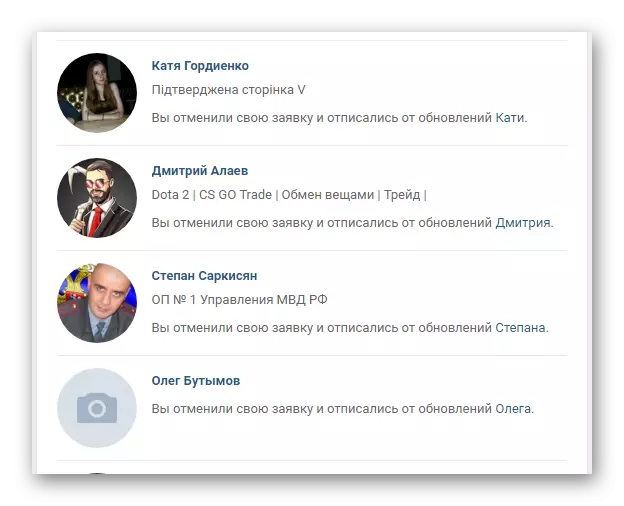
સમાન હસ્તાક્ષર, હકીકતમાં, તે વ્યક્તિ પોતે સામાજિકના આ વિભાગમાંથી અદૃશ્ય થઈ જશે. આ પૃષ્ઠને અપડેટ કર્યા પછી તરત જ નેટવર્ક્સ.
મહેરબાની કરીને નોંધ કરો કે મિત્રતા આમંત્રણને ફરીથી મોકલવાના કિસ્સામાં, આ સૂચિમાંથી એક વ્યક્તિને દૂર કરવામાં આવે છે, તે એક નોટિસ પ્રાપ્ત કરશે નહીં. તે જ સમયે, તમે હજી પણ તમારી જાતને સબ્સ્ક્રાઇબર્સની સૂચિમાં શોધી શકો છો અને તમે પ્રોફાઇલના માલિકની વિનંતી પર મિત્રોમાં હોઈ શકો છો.
જો તમે અનુગામી ઇશ્યુ સાથે બ્લેકલિસ્ટ દાખલ કરીને સબ્સ્ક્રાઇબર્સમાંથી કેટલાક વપરાશકર્તાને કાઢી નાખ્યું છે, અથવા ફક્ત તમારી સાથે કાર્ય કરો છો, જ્યારે તમે ફરીથી બિડ કરો છો, ત્યારે સૂચના સ્ટાન્ડર્ડ Vkontakte ચેતવણી સિસ્ટમ અનુસાર મોકલવામાં આવશે. હકીકતમાં, મિત્રતાને આમંત્રણોને દૂર કરવાની પ્રક્રિયાઓના મુખ્ય તફાવતોમાંનો એક સમાવેશ થાય છે.
અમે બધા શ્રેષ્ઠ માંગો છો!
